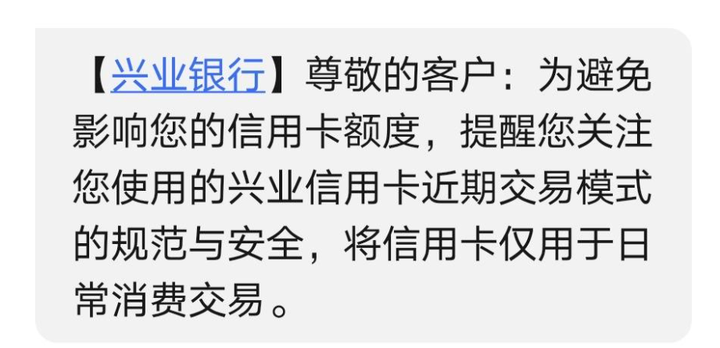在处理文件管理和整理时,将文件名称批量改为英文显示可以提高文件的可读性和可管理性,特别是在英文操作系统环境中。本文将介绍如何通过不同的操作系统和工具来实现这一任务。
![图片[1]-怎么把文件名称批量改为英文显示-乐学小窝](https://img.wmzhe.top/contents/2020/ce/0f/qccJe4W3uYYAX1XWK7zk7n4hwpdZbhLXPh0UrXnH.png)
一、使用操作系统内置工具:
- Windows:
- 打开文件夹,选择要重命名的文件。
- 右键单击所选文件,选择“重命名”。
- 输入新的英文文件名并按下“Enter”键。
- macOS:
- 打开文件夹,选择要重命名的文件。
- 右键单击所选文件,选择“重命名项目”。
- 在弹出的窗口中,输入新的英文文件名。
二、使用专业批量重命名工具:
如果您需要对大量文件进行批量重命名操作,操作系统内置工具可能不够灵活。以下是一些专业批量重命名工具,它们可以帮助您完成这个任务:
- Bulk Rename Utility(Windows):这是一款免费的Windows工具,提供了强大的批量重命名功能,包括查找和替换、添加前缀/后缀、转换大小写等选项。
- NameChanger(macOS):这是一款免费的macOS应用程序,专门用于批量重命名文件。它支持多种重命名模式和选项,包括替换、删除、添加等。
三、使用命令行工具:
如果您熟悉命令行界面,可以使用命令行工具进行批量文件重命名。以下是一些示例:
- Windows PowerShell:
- 打开PowerShell。
- 使用
Rename-Item命令来重命名文件。例如,将所有文件名从中文改为英文可以使用以下命令:bashCopy codeGet-ChildItem | ForEach-Object { Rename-Item $_.FullName ($_.Name -replace "中文", "English") }
- Terminal(macOS/Linux):
- 打开终端。
- 使用
mv命令来批量重命名文件。例如,将所有文件名从中文改为英文可以使用以下命令:bashCopy codefor file in *; do mv "$file" "$(echo $file | sed 's/中文/English/g')"; done
四、注意事项:
- 在批量重命名文件之前,请确保备份文件,以防出现错误操作。
- 使用有意义的英文文件名,以便更好地识别和管理文件。
- 谨慎使用正则表达式和特殊字符,以免破坏文件系统或文件名。
- 在使用专业工具或命令行工具时,仔细阅读文档或提供的示例,以确保操作正确。
结论:
将文件名称批量改为英文显示是一个有用的文件管理任务,可以提高文件的可读性和可管理性。根据您的需求和熟练程度,您可以选择使用操作系统内置工具、专业批量重命名工具或命令行工具来完成这个任务。不管您选择哪种方法,都要谨慎操作,确保文件的安全性和完整性。通过将文件名称转换为英文,您可以更好地适应英文操作系统环境,并提高文件管理的效率。
© 版权声明
本站所有文章均采集于网络,不代表本站观点。如因作品版权问题需要处理,请发送邮件到zhuda14278@163.com,与我们联络。
THE END